Slackはチームコミュニケーションに便利なツールですが、使い方を間違えたり、使わなくなったチャンネルが溜まってしまうことがあります。
そんな時はチャンネルを削除することで整理することができますが、削除できない場合もあります。
今回は、Slackのチャンネルを削除する方法や削除できない場合の対処法などについて紹介します。
Slackのチャンネル削除方法

まず、チャンネルを削除する方法について説明します。
以下の手順で削除することができます。
- 削除したいチャンネルを開き、右上の「詳細」をクリックする
- 「その他」をクリックし、メニューから「その他のオプション」を選択する。
- 一番下にある「このチャンネルを削除する」を選択し、削除する
削除できない場合と対処法

チャンネルを削除できない場合と対処法について解説します。
削除する権限がない場合

チャンネルを削除できるのは、ワークスペースのオーナーまたは管理者のみです。
もし、削除する権限がない場合は、チャンネルの削除を依頼する必要があります。
#generalチャンネルを削除する場合

Slackには、全員が参加している「#general」というチャンネルがデフォルトで設定されています。
削除権限を持っていたとしても、このチャンネルを削除することはできません。
共有チャンネルを削除する場合

共有チャンネルは、他社とのワークスペースとして利用されるチャンネルです。
このチャンネルを削除する場合は、チャンネルの共有を停止してから削除する必要があります。
スマホアプリから削除する場合

Slackのスマホアプリからチャンネルを削除することはできません。
PCのアプリやブラウザから行うようにしましょう。
削除する前に確認すべきこと

チャンネルを削除する前に、以下のことを確認しておくことをおすすめします。
チャンネルに必要な情報がないか確認する

チャンネルには必要な情報が含まれていることがあります。
削除する前に、そのチャンネルに必要な情報がないか確認してください。
チャンネルのメンバーに連絡する

チャンネルのメンバーに、チャンネルを削除することを事前に伝えておくことをおすすめします。
そのチャンネルで重要な情報をやりとりしている場合があるため、メンバーが事前に知っておくことが重要です。
チャンネルを削除する際の注意点

チャンネルを削除する際には、以下の注意点に注意してください。
削除したチャンネルは復元できない
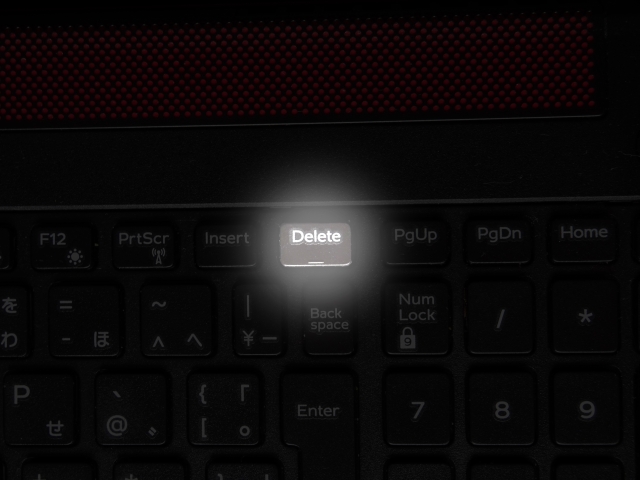
チャンネルを削除すると、そのチャンネル内に含まれる情報はすべて削除されます。
また、削除したチャンネルを復元することはできません。
削除する前に、必ず確認することをおすすめします。
まとめ

Slackのチャンネルを削除する方法と削除できない場合の対処法について紹介しました。
削除する前に、そのチャンネルに必要な情報がないか確認しておくことが重要です。
また、削除したチャンネルは復元できないため、注意が必要です。
以上の情報を参考に、スムーズなチャンネルの削除を行いましょう。





コメント